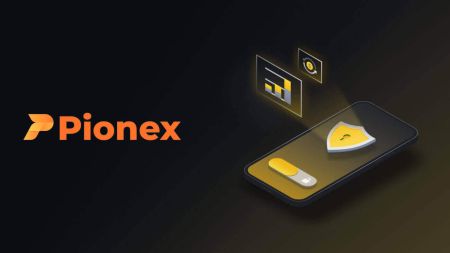Jak pobrać i zainstalować aplikację Pionex na telefon komórkowy (Android, iOS)
W stale rozwijającym się świecie technologii mobilnej pobieranie i instalowanie aplikacji na urządzeniu mobilnym stało się rutynową i niezbędną częścią maksymalizacji jego możliwości. Ten przewodnik przeprowadzi Cię przez prosty proces pozyskiwania nowych aplikacji, zapewniając łatwy dostęp do najnowszych narzędzi, rozrywki i programów użytkowych na urządzeniu mobilnym.
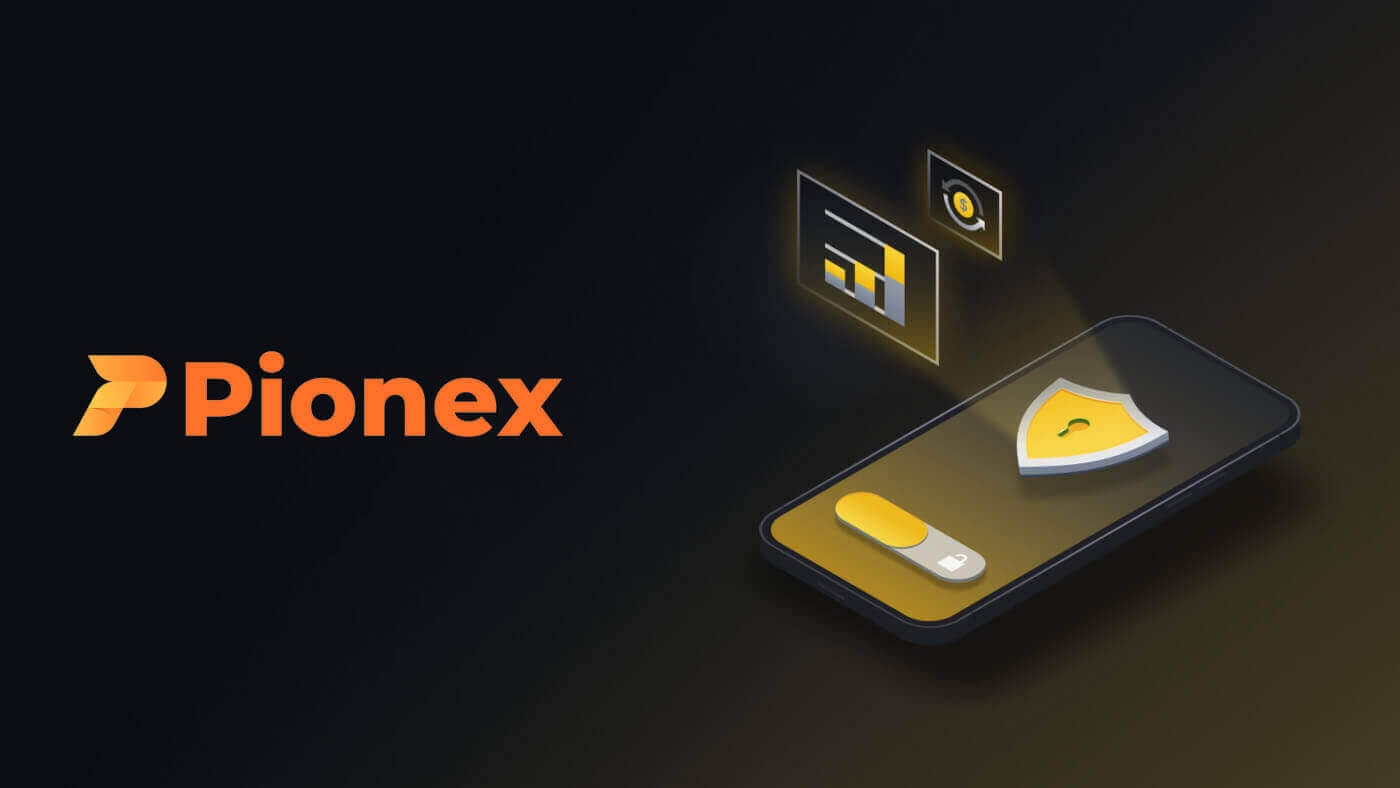
Jak pobrać i zainstalować aplikację Pionex na telefonie z systemem iOS
Wersja mobilna platformy transakcyjnej jest dokładnie taka sama, jak jej wersja internetowa. Dzięki temu nie będzie żadnych problemów z handlem, wpłatami i wypłatami. Co więcej, aplikacja handlowa Pionex na iOS jest uważana za najlepszą aplikację do handlu online. Dzięki temu ma wysoką ocenę w sklepie.Pobierz aplikację Pionex z App Store lub kliknij tutaj . Po prostu wyszukaj aplikację „Pionex - Crypto Trading Bots” i pobierz ją na swojego iPhone'a lub iPada.

Poczekaj na zakończenie instalacji. Następnie możesz zarejestrować się w aplikacji Pionex i zalogować się, aby rozpocząć handel.

Jak pobrać i zainstalować aplikację Pionex na telefonie z Androidem
Aplikacja handlowa Pionex na Androida jest uważana za najlepszą aplikację do handlu online. Dzięki temu ma wysoką ocenę w sklepie, nie będzie też żadnych problemów z handlem, wpłatą i wypłatą.Pobierz aplikację mobilną Pionex ze sklepu Google Play lub kliknij tutaj . Po prostu wyszukaj aplikację „Pionex - Crypto Trading Bot” i pobierz ją na swój telefon z Androidem.
Kliknij [Zainstaluj] , aby zakończyć pobieranie.

Poczekaj na zakończenie instalacji. Następnie możesz zarejestrować się w aplikacji Pionex i zalogować się, aby rozpocząć handel.
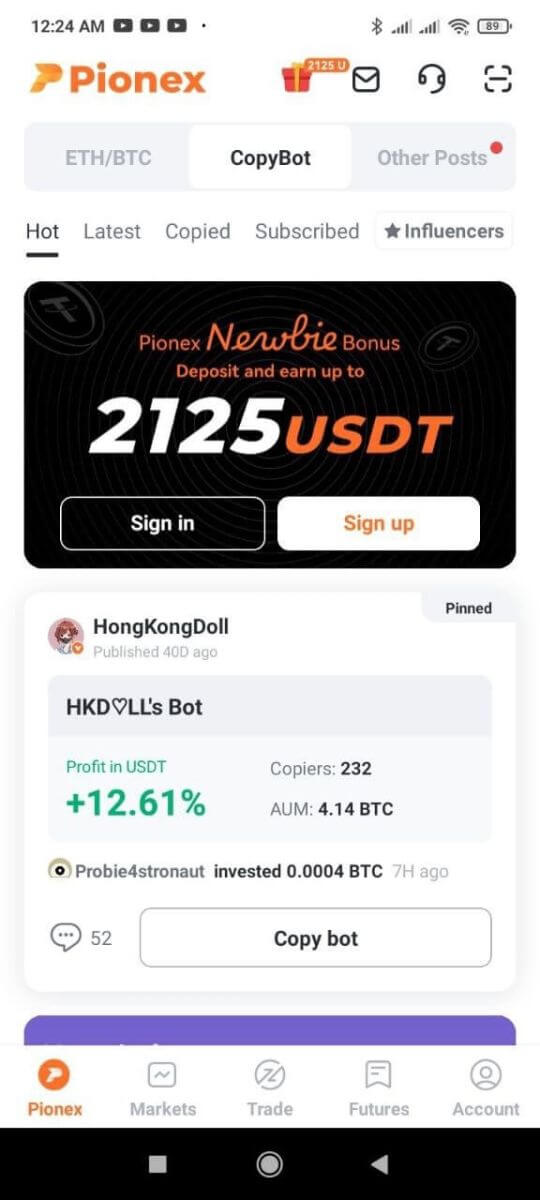
Jak zarejestrować się w aplikacji Pionex
1. Otwórz aplikację Pionex i dotknij [ Zarejestruj się ].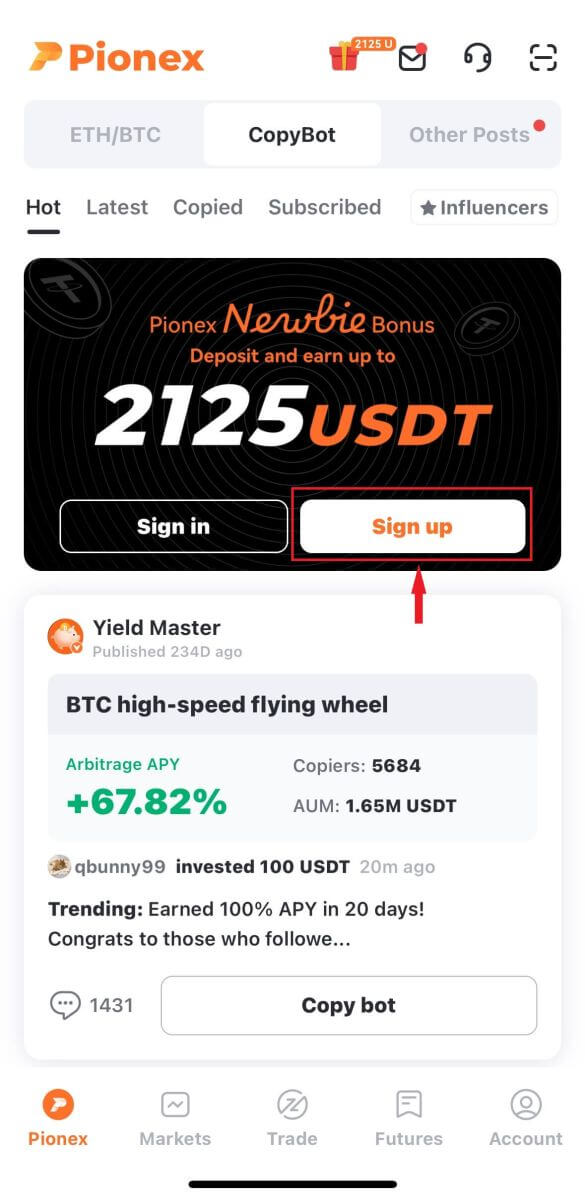
2. Wybierz [ E-mail ] lub [Telefon] , wprowadź swój adres e-mail/numer telefonu i dotknij [Następny krok] .
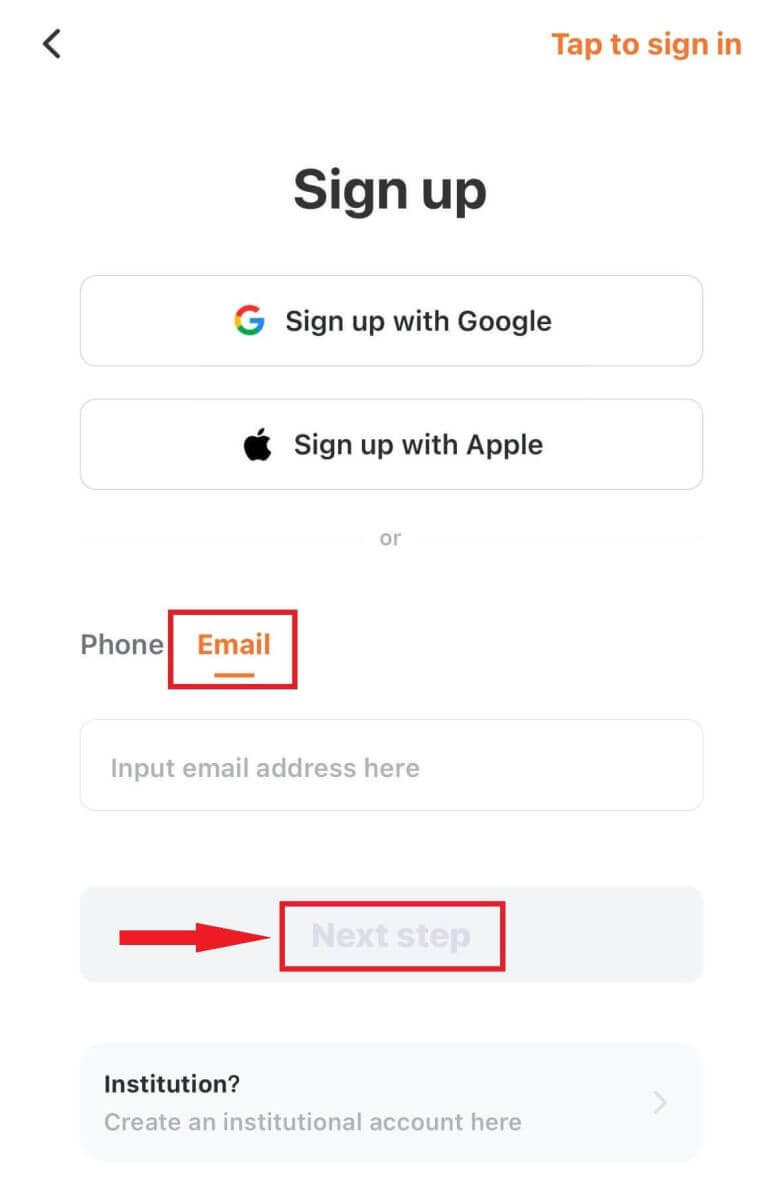
Następnie ustaw bezpieczne hasło do swojego konta. Wpisz ponownie hasło w celu potwierdzenia i dotknij [ Potwierdź ].
Uwaga : Twoje hasło musi zawierać co najmniej 8 znaków, w tym litery i cyfry.
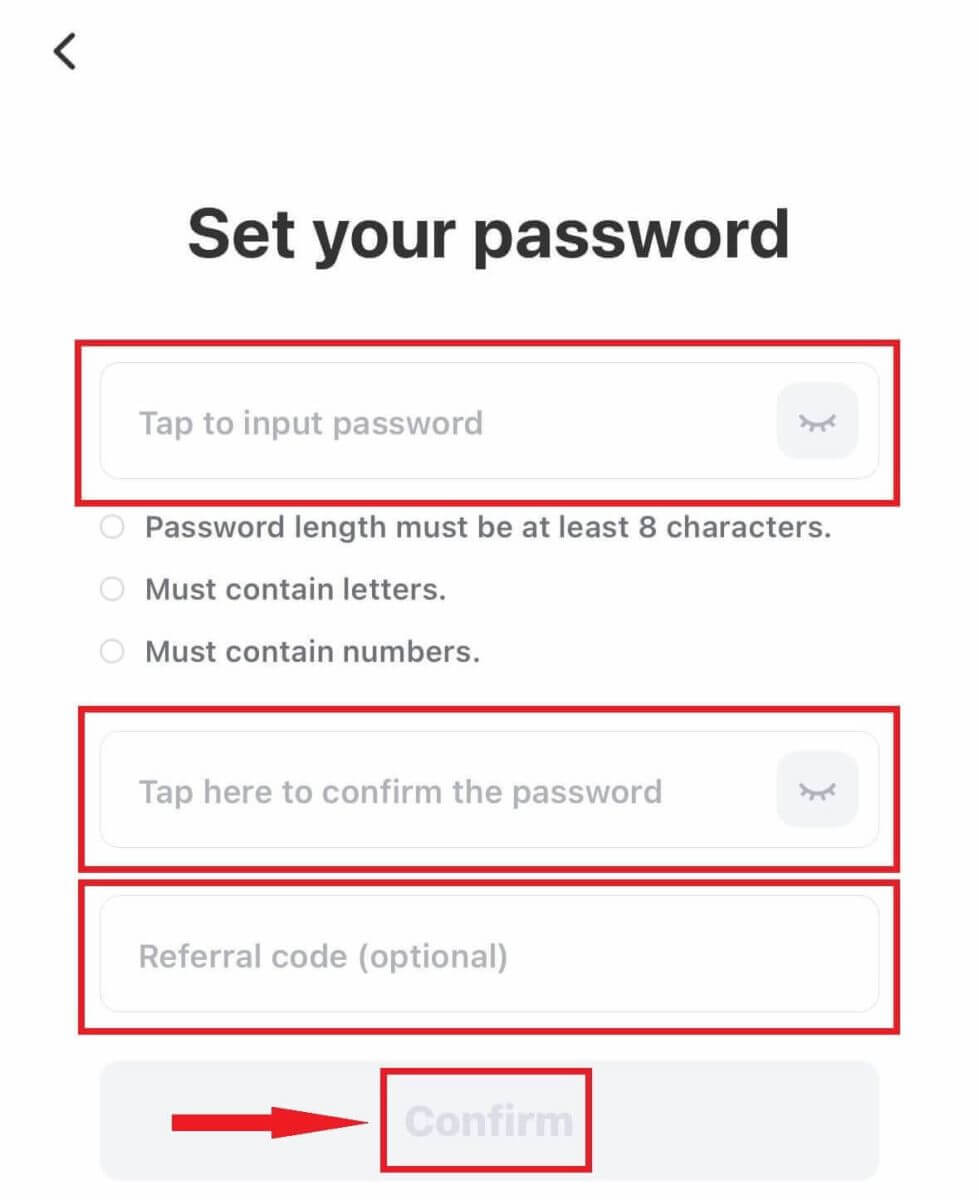
3. Otrzymasz na swój adres e-mail 6-cyfrowy kod weryfikacyjny. Wpisz kod w ciągu 60 sekund i kliknij [Następny krok] .
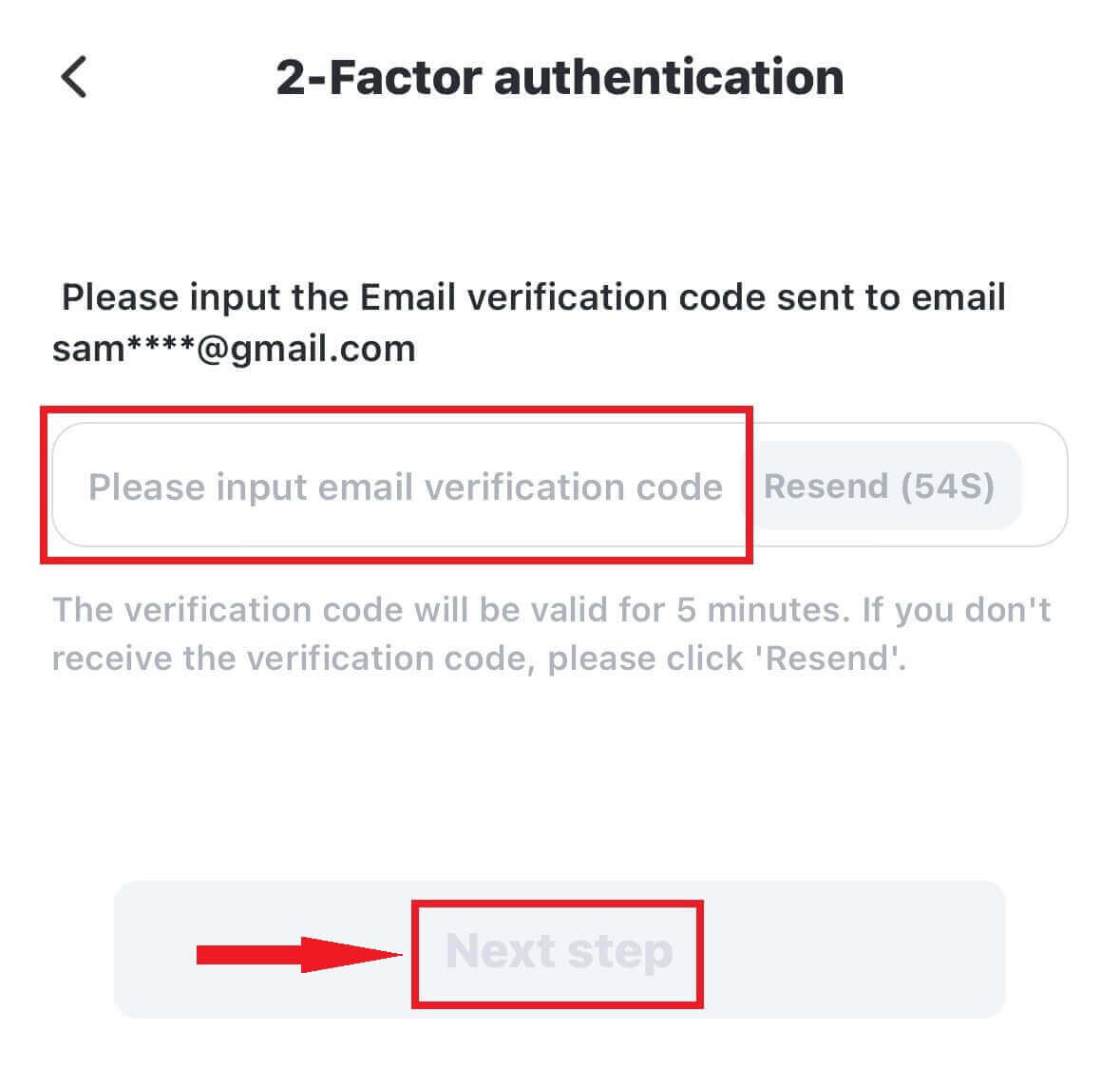
4. Gratulacje! Pomyślnie utworzyłeś konto Pionex.
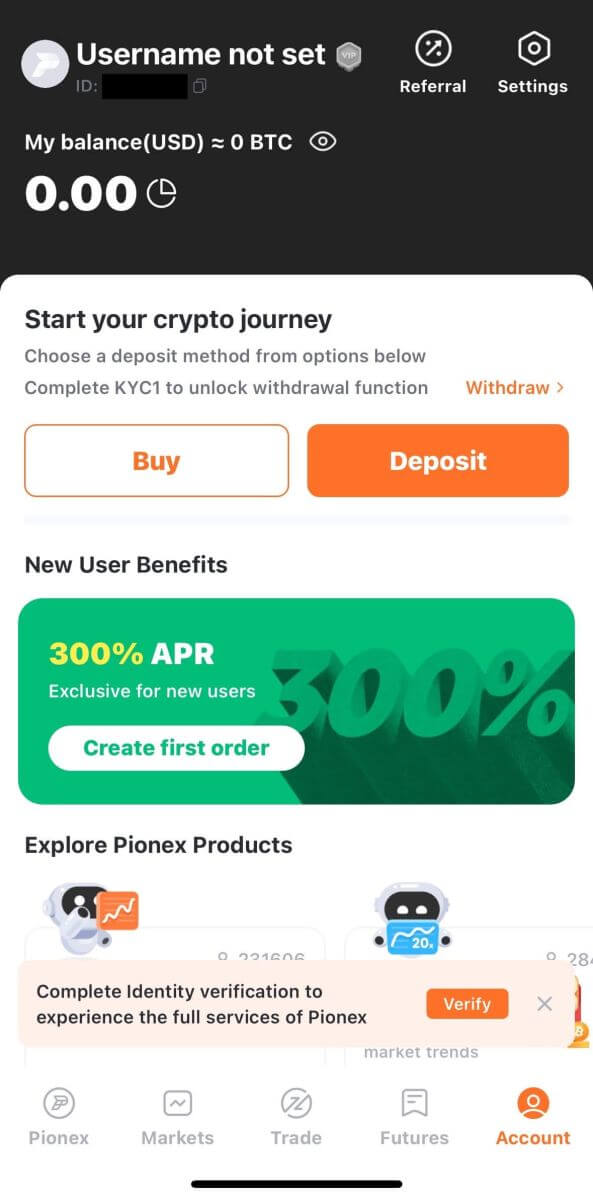
Notatka :
- Aby chronić swoje konto, zdecydowanie zalecamy włączenie co najmniej 1 uwierzytelniania dwuskładnikowego (2FA).
- Pamiętaj, że aby móc korzystać z pełnych usług Pionex, musisz przejść weryfikację tożsamości.